
جدول المحتويات:
- اللوازم
- الخطوة 1: توصيل الأسلاك
- الخطوة الثانية: مستشعر الرؤية MU Vision Sensor III
- الخطوة 3: برمجة Micro: bit عبر Makecode
- الخطوة 4: تهيئة مستشعر رؤية MU
- الخطوة 5: قم بإضافة كود لمعالجة نتيجة الكشف
- الخطوة 6: عرض النتيجة على مصفوفة LED
- الخطوة 7: منطق اللعبة
- الخطوة 8: أضف شريط الحياة
- الخطوة 9: أضف موسيقى
- الخطوة 10: الملخص
- مؤلف John Day [email protected].
- Public 2024-01-30 07:38.
- آخر تعديل 2025-01-23 12:53.
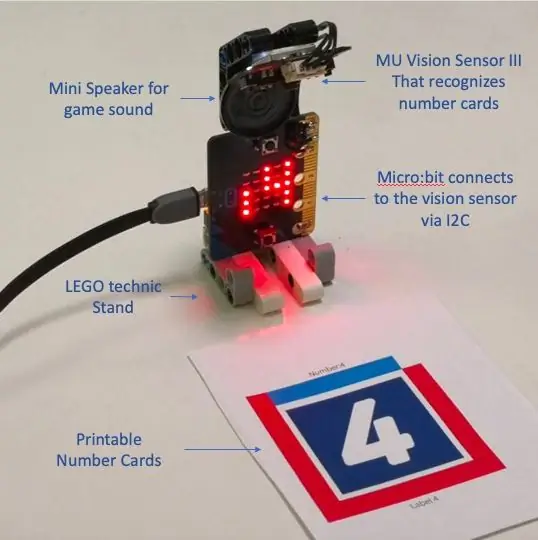
هل لعبت "احزر الرقم" من قبل؟ هذه آلة لعبة صغيرة سهلة البناء للغاية تلعب لعبة "احزر الرقم" معك. لقد صممنا مشروع DIY هذا لتشجيع اللعب البدني ومساعدة الأطفال على تعلم البرمجة. يستخدم مستشعر MU Vision لاستشعار بطاقات الأرقام ، والتي سيحاول اللاعب من خلالها تخمين الرقم العشوائي الذي اختاره الجهاز.
الإعداد موضح بالكامل في هذه الصورة.
يتم توصيل مستشعر رؤية MU الذي يمكنه التعرف على بطاقات الأرقام المطبوعة بـ Micro: bit عبر ناقل I2C. يتم تثبيت لوحي PCB ومكبر الصوت معًا باستخدام حامل مبني من قطع LEGO الفنية بحيث تنظر الكاميرا لأسفل بزاوية 45 درجة. تأكد من عدم وجود أي شيء يمنع عرض الكاميرا على الجزء الأمامي من Micro: bit حيث سيقدم المشغل بطاقة الرقم إلى الجهاز.
اللوازم
بي بي سي مايكرو: لوحة بت
×1
Morpx MU Vision Sensor III
×1
قطع ليغو تكنيك
× 1 دبوس بيموروني: بت × 1
مكبر الصوت: 0.25 واط ، 8 أوم
الخطوة 1: توصيل الأسلاك
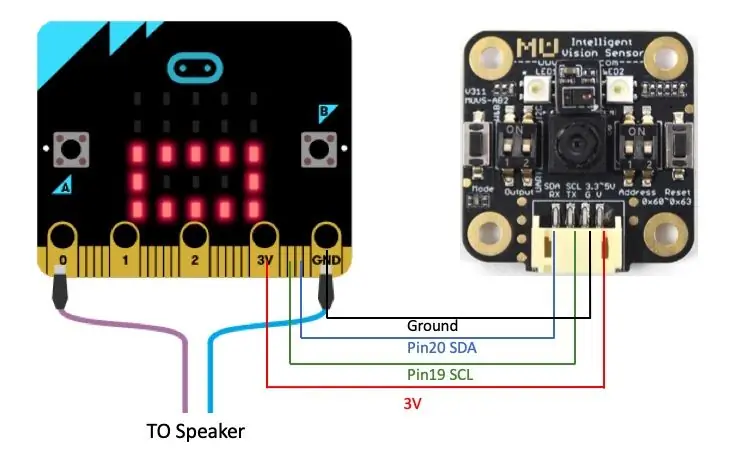
ستحتاج إلى توصيل 6 أسلاك. السماعة لها سلكان متصلان بدبوس "0" و "GND" من Micro: bit. يحتوي مستشعر MU Vision على 4 أسلاك متصلة بحافلة I2C - 3V ، الدبوس 19 (SCL) ، الدبوس 20 (SDA) و GND. في الصورة ، نقوم فقط بلحام الأسلاك بلوحة الاتصال Micro: bit. يمكنك أيضًا استخدام أحد اللوحات الفرعية لـ micro: bit لتوصيل الأسلاك.
الخطوة الثانية: مستشعر الرؤية MU Vision Sensor III

مستشعر MU Vision هو وحدة الذكاء الاصطناعي الرئيسية التي تتعرف على بطاقات الأرقام المختلفة. يحتوي على منفذ إخراج I2C يمكن استخدامه للاتصال بـ Micro: bit (pin 19 و pin 20).
1. للاتصال بـ Micro: bit ، يجب ضبط مفتاح DIP الأيسر 2 لحساس الرؤية على "ON" لاستخدام وضع I2C.
2. يتم تثبيت مستشعر الرؤية رأسًا على عقب (موصل المستشعر مواجهًا للاعب) بحيث عندما يقدم اللاعب بطاقة الرقم إلى الجهاز تكون "أمامية" من وجهة نظر اللاعب.
الخطوة 3: برمجة Micro: bit عبر Makecode
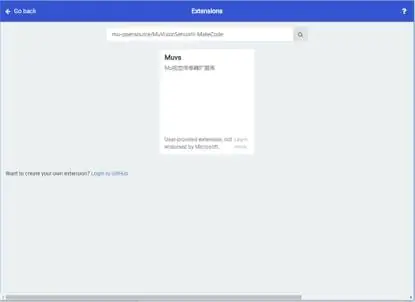
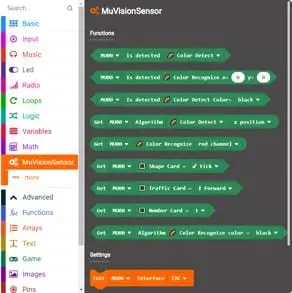
يمكنك برمجة الجهاز باستخدام MakeCode. يمكنك برمجة Micro: bit في كل من Javascript أو في كود الكتلة. لتبسيط الأمر ، نستخدم برمجة الكتل للتوضيح هنا. قم باستيراد مكتبة MUVisionSensorIII عن طريق تحديد "خيارات متقدمة" -> "ملحقات" ، واكتب "mu-openource / MuVisionSensorIII-MakeCode" في مربع البحث. حدد امتداد "Muvs" من النتيجة.
ستجد الآن كتل MuVisionSensor مثل هذه
الخطوة 4: تهيئة مستشعر رؤية MU
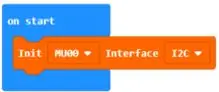
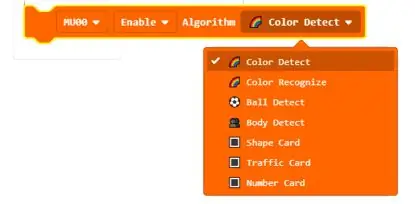
2. تهيئة مستشعر رؤية MU في كتلة التشغيل وضبطه على استخدام ناقل I2C.
وإضافة خوارزمية بطاقة رقم.
الخطوة 5: قم بإضافة كود لمعالجة نتيجة الكشف
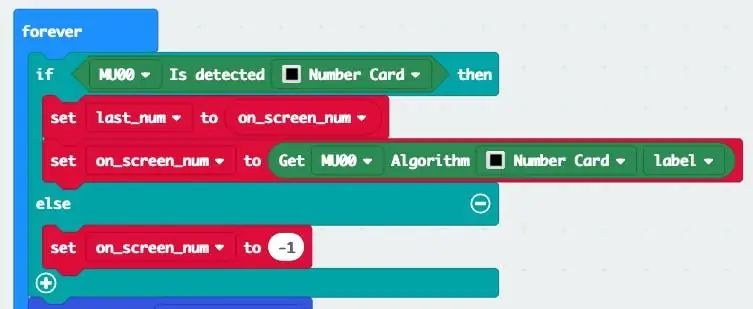
في حلقة Forever ، أضف رمزًا لمعالجة نتيجة الكشف من مستشعر رؤية MU.
الخطوة 6: عرض النتيجة على مصفوفة LED
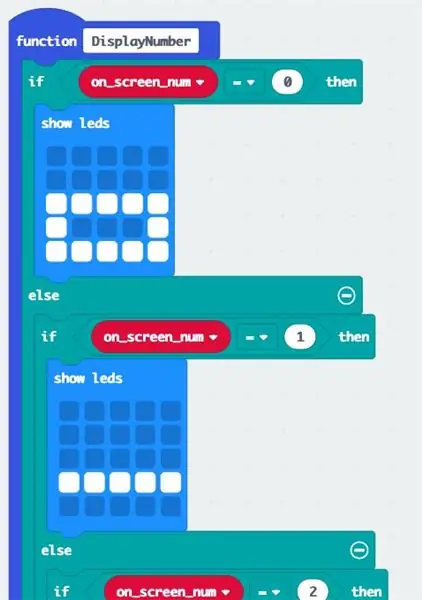
نستخدم وظيفة مخصصة لعرض نتيجة التعرف على الرقم. ملاحظة: نظرًا لأننا وضعنا Micro: bit عموديًا ، يجب تدوير الرقم الموجود على شاشة LED بمقدار 90 درجة.
الخطوة 7: منطق اللعبة
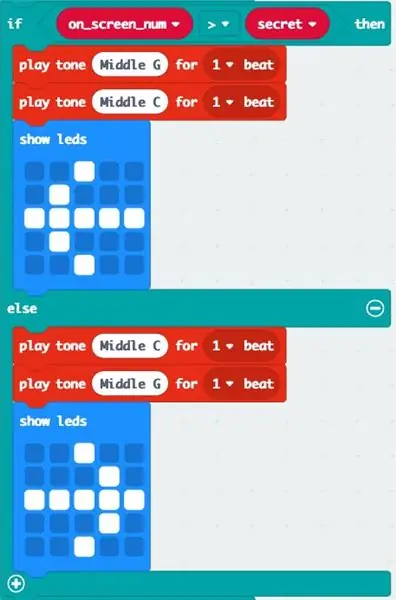
يمكنك برمجة micro: bit لإعطاء تلميح بسيط للرقم السري.
الخطوة 8: أضف شريط الحياة
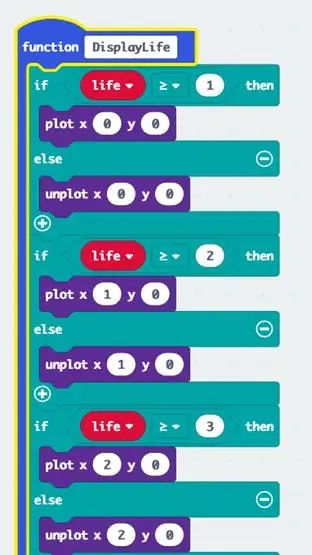

يمكنك أيضًا الاستمتاع باللعبة للحصول على مزيد من المتعة. نستخدم العمود الأيسر من مصفوفة LED لعرض "شريط الحياة"
الخطوة 9: أضف موسيقى
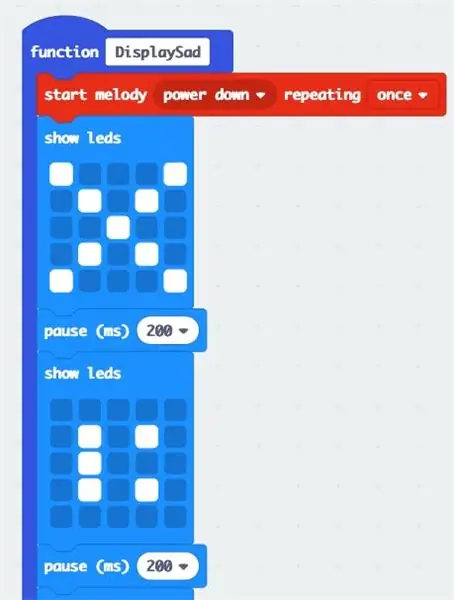
هذا كل شيء. نظرًا لسبب المساحة ، لا تظهر جميع الرموز في الشكل أعلاه. يمكنك العثور على الكود الكامل هنا.
الخطوة 10: الملخص
يعلمك هذا البرنامج التعليمي كيفية بناء آلة ألعاب صغيرة باستخدام Micro: bit ومستشعر MU Vision. بمساعدة التعرف البصري من مستشعر الرؤية MU ، يمكنك إنشاء العديد من ألعاب "اللعب المادي" المماثلة على منصة Micro: bit.
موصى به:
مصغرة RC Airsled: 6 خطوات

Mini RC Airsled: بالنسبة لمسابقة Snow ، صنعت هذا المصغر RC airsled. إنها مصنوعة من أجزاء الطائرات بدون طيار Everyine E010 ، وتتطلب القليل من الطباعة ثلاثية الأبعاد. ومع ذلك ، هذا هو كل ما ستحتاجه لهذا المشروع ، على الرغم من مهارات اللحام الأساسية
مايكرو: بت - آلة الطبل الصغير: 10 خطوات (بالصور)

Micro: bit - Micro Drum Machine: هذه آلة طبل ميكرو: بت صغيرة ، والتي بدلاً من مجرد توليد الصوت ، تقوم براميل فعلية. إنها ثقيلة مستوحاة من الأرانب من أوركسترا micro: bit. استغرق الأمر بعض الوقت للعثور على بعض الملفات اللولبية التي كانت سهلة الاستخدام مع mocro: bit ،
مجموعة لافتة LED RGB مصغرة (لون خالص): 4 خطوات

مجموعة إشارة LED RGB مصغرة (لون خالص): في هذا Instructable ، أود أن أخبر كيف قمت ببناء علامة LED هذه للاستخدام في أحداث مختلفة. أحب المشاريع التي تضيء ، ولدي اهتمام مؤخرًا بصنع لافتات ضوئية للمؤتمرات والمعارض حيث لدينا منصة لعرض بعض
احصل على الرقم التسلسلي DS18B20 مع Arduino: 5 خطوات

احصل على الرقم التسلسلي DS18B20 مع Arduino: هذا دليل سريع حول كيفية الحصول على الأرقام التسلسلية الفردية لمستشعرات درجة الحرارة DS18B20 أحادي السلك ، وهذا مفيد للمشاريع التي تتطلب أجهزة استشعار متعددة ، الأشياء التي تحتاجها: Arduino 5v ( UNO و Mega و Pro Mini إلخ) - Arduino UNO R3 - AliExpre
إلكترونيات مصغرة ما مدى صغر حجمك؟: 6 خطوات

إلكترونيات مصغرة ما مدى صغر حجمك؟: منذ بعض الوقت ، أحصل على القليل من الضوء (على ثنائي الفينيل متعدد الكلور البني) من أحد أصدقائي ، كان مصباح إشارة قابل لإعادة الشحن محلي الصنع مع دائرة شحن مدمجة ، وبطارية LiIon ، ومفتاح DIP لتغيير الألوان على RGB LED وكذلك تبديل الدائرة بأكملها ولكن ماذا
